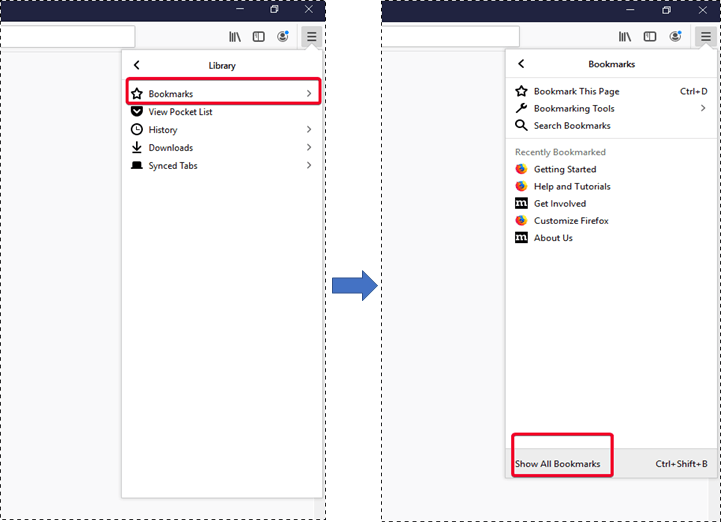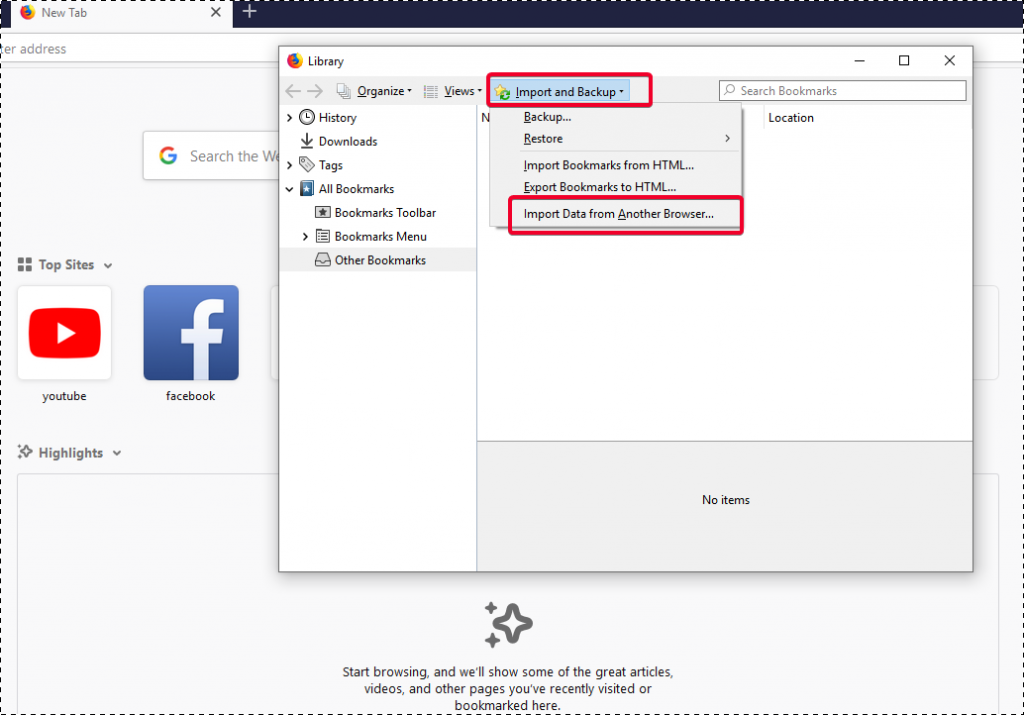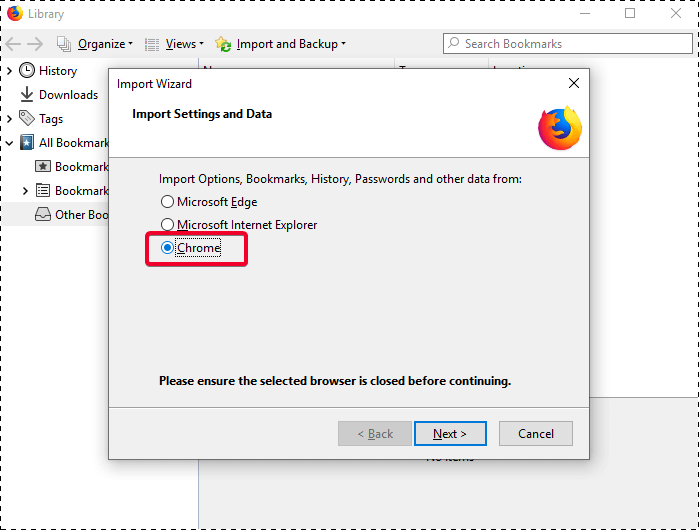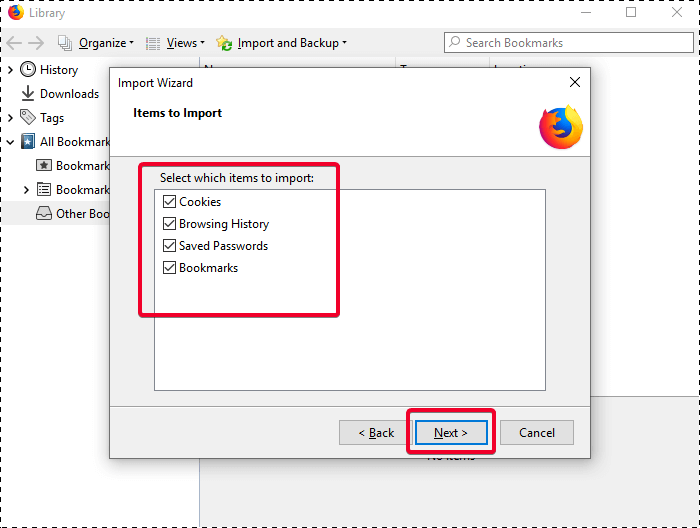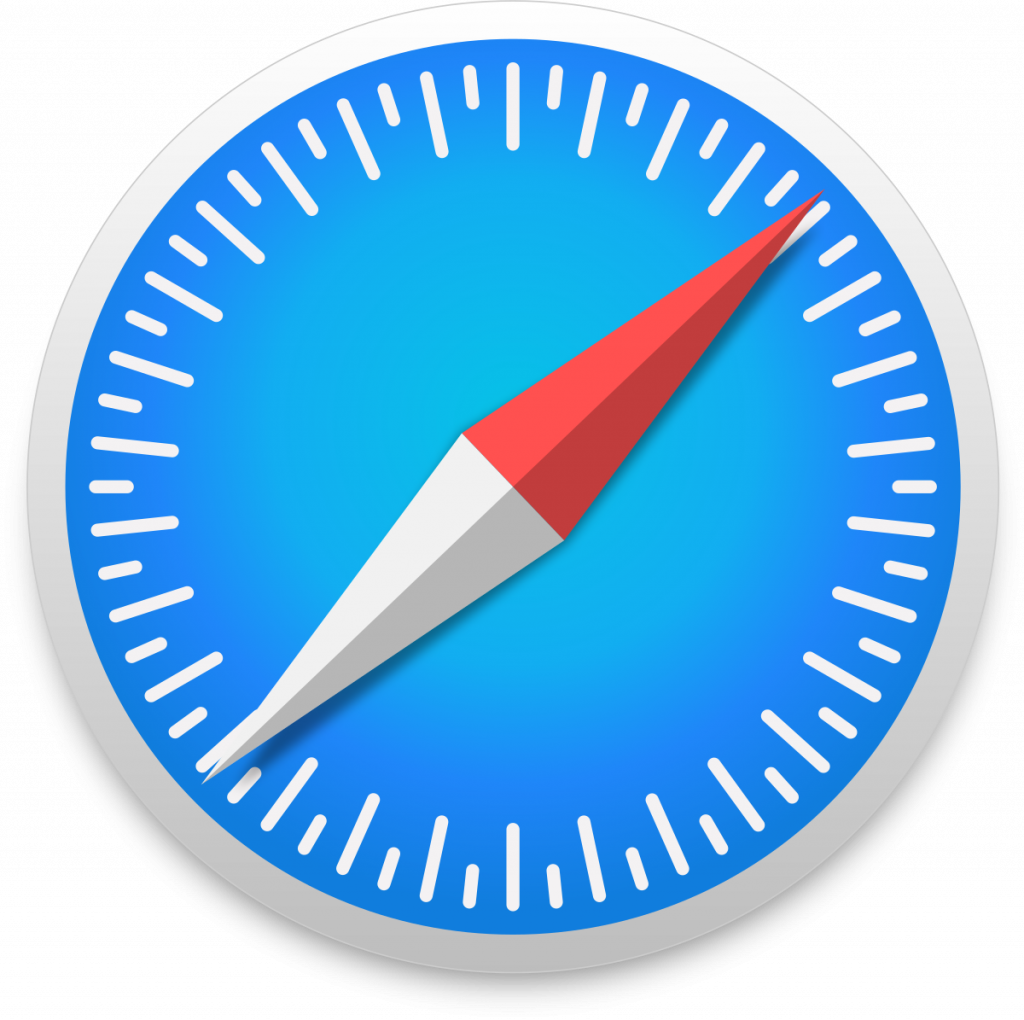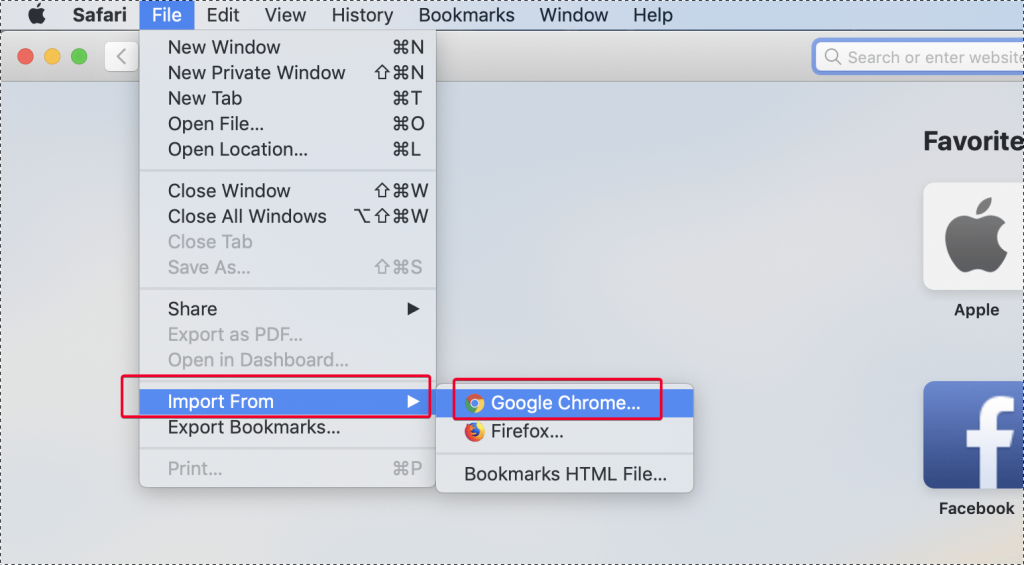Neraugoties uz izmaiņām savās privātuma politikās un stingru pasākumu ieviešanu, lai nodrošinātu lietotāju identitātes drošību, Google ir diezgan neveiksmīgi izskaust problemātiskās bažas saistībā ar tā plaši izmantoto pārlūkprogrammu Chrome . Lietotāju bažas par datu drošību un no sīkfailiem iegūto datu ļaunprātīga izmantošana ir bijis galvenais iemesls, kāpēc Chrome ir negatīvā uzmanības centrā.
Šādā gadījumā labākā iespēja ir atrast alternatīvu pārlūkam Chrome; tomēr lietotāji ir atturējušies pāriet uz jaunu pārlūkprogrammu, jo viņi ir nobažījušies par ilgi saglabāto pārlūkprogrammas preferenču un grāmatzīmju zaudēšanu pārlūkā Chrome. Taču ir iespējas to padarīt iespējamu un eksportēt visus datus no Chrome atbilstoši savām jaunajām vēlmēm. Lasiet uz priekšu un uzziniet, kā saglabāt saglabātos datus no Chrome uz savu jauno pārlūkprogrammu.
Pāreja uz Firefox
Firefox ir tūlītējs Chrome aizstājējs. Ir ziņots, ka pārlūkprogrammas Mozilla izstrādātais Firefox ir ātrāks un efektīvāks nekā pārlūks Chrome, un tas neatpaliek no tā, kā to dara pārlūks Chrome, ja jūs to apgrūtinat ar daudzām cilnēm. Tālāk ir norādīts, kā vienmērīgi pārejot no Chrome pārlūkprogrammas Firefox.
1. darbība: Firefox augšējā labajā stūrīnoklikšķiniet uzpogas Izvēlne . Nolaižamajā izvēlnē atlasiet Bibliotēka .
2. darbība. Bibliotēkā noklikšķiniet uz Grāmatzīmes. Izvēlnē Grāmatzīmes izvēlnesapakšējā kreisajā stūrīatradīsit opciju Rādīt visas grāmatzīmes . Noklikšķiniet uz tā.
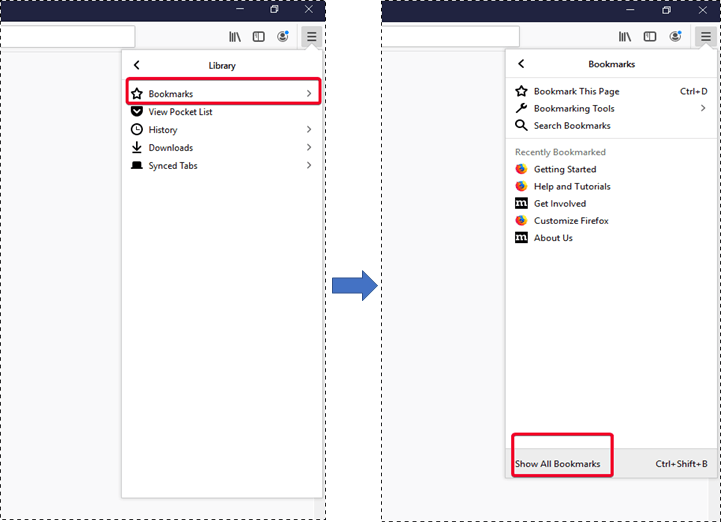
3. darbība. Parādīsies logs, kas līdzīgs tālāk redzamajam attēlam. Šeit jūs atradīsit iespēju. Šeituzdevumjoslāatlasiet Importēt un dublēt un pēc tamnolaižamajā izvēlnēnoklikšķiniet uz Importēt no citas pārlūkprogrammas .
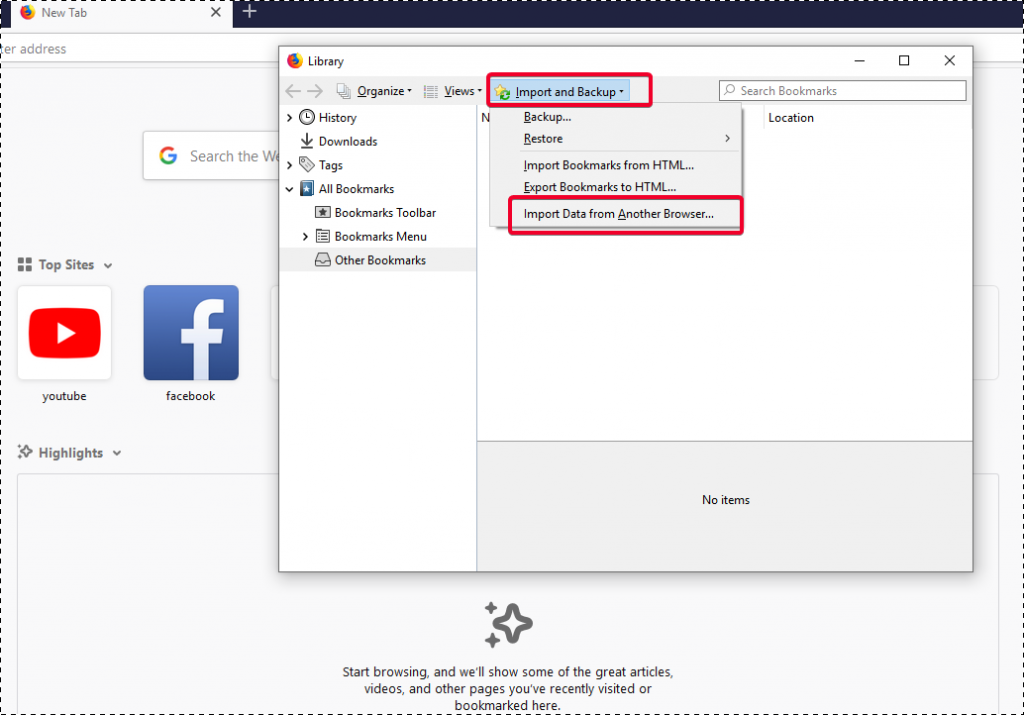
4. darbība . Tālāk uznirstošajālogā Importēt iestatījumus un datus atlasiet Chrome kā pārlūkprogrammu, no kuras importējat datus.
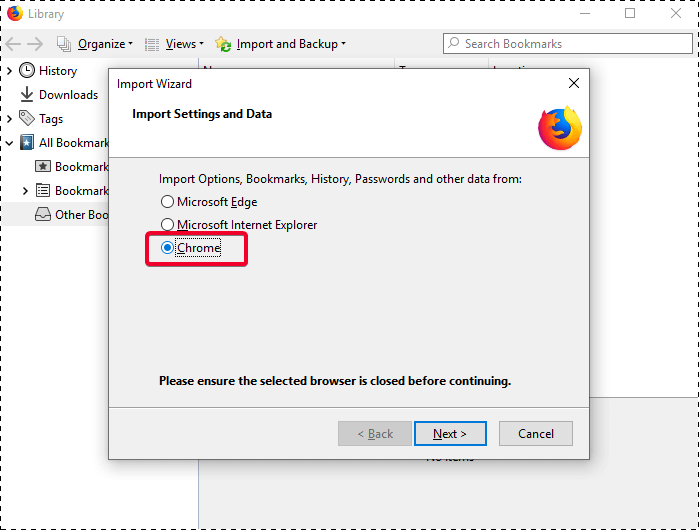
5. darbība. Kad turpināsiet, jūs saņemsit paziņojumu par visiem datiem, kas tiks importēti. Varat izvēlēties, kādus datus vēlaties importēt no Chrome. Tas ietver arī jūsu grāmatzīmes un sīkfailus. Vienkārši noklikšķiniet uz Tālāk, un importēšana tiks pabeigta īsā laikā.
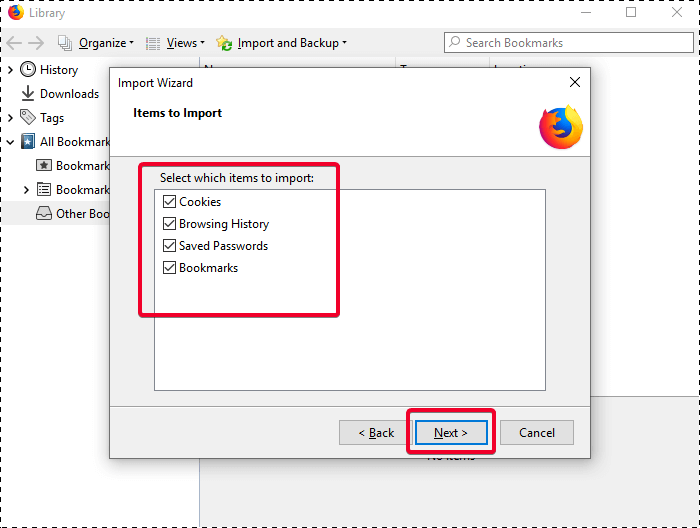
Vajag izlasīt:-
Visdrošākās tīmekļa pārlūkprogrammas privātai pārlūkošanai — visdrošākās...
Pāreja uz Safari
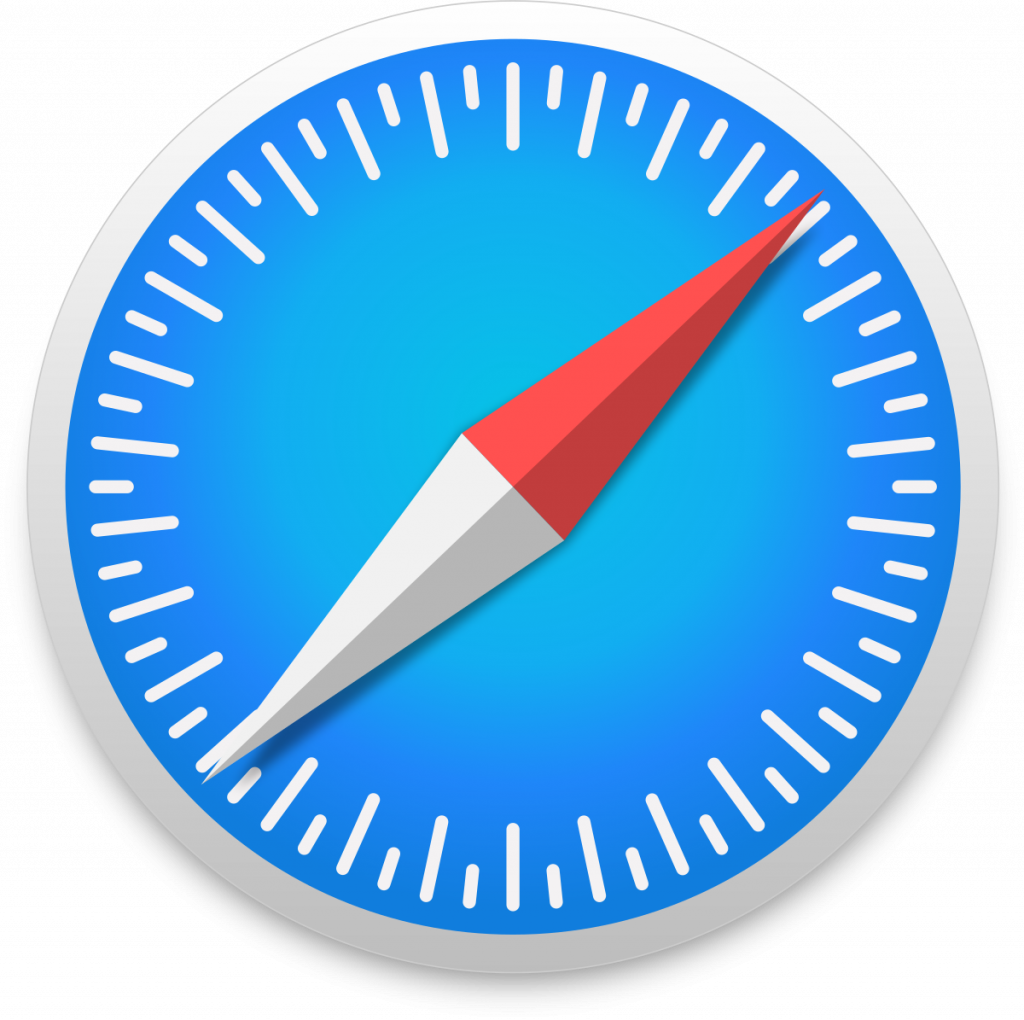
Apple lietotāji, jūs nemaz neesat atstāti novārtā. Pat pārlūkprogrammai Safari ir iespēja importēt datus no Chrome. Safari ir daudz labāks, vienkāršāks un ātrāks tranzīta veids starp Chrome un sevi. Tas ir tikai divu vai trīs klikšķu jautājums, un jūsu dati no Chrome tiek viegli importēti uz jūsu jauno preferenci, ti, Safari. Tālāk ir norādīts, kā varat pārvietot pārlūkprogrammas sīkfailus un citus saglabātos datus no pārlūka Chrome uz Safari, veicot dažas vienkāršas darbības.
1. darbība. Izvēļņu joslāatrodiet pogu Importēt no un atlasiet Google Chrome.
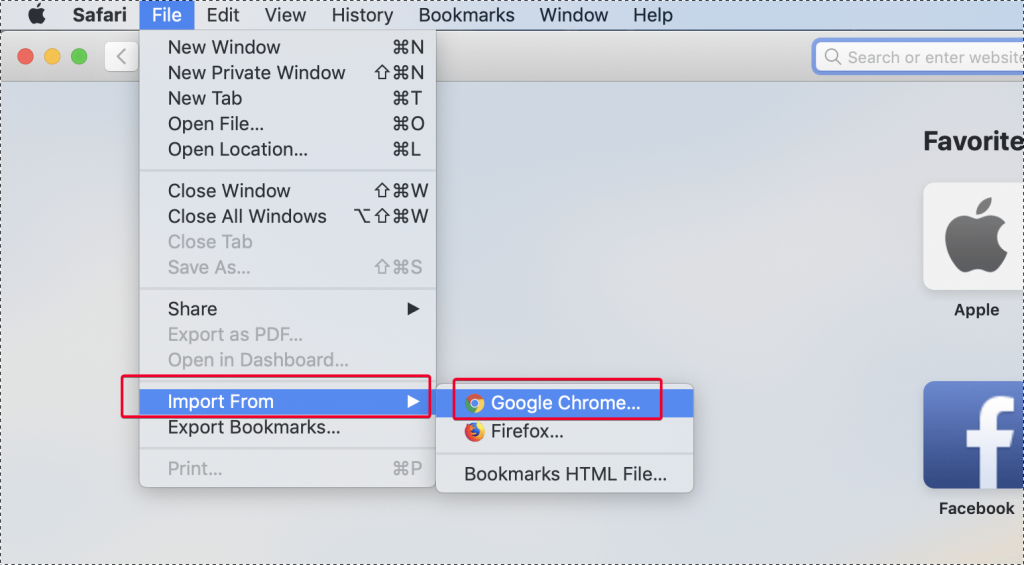
2. darbība : Safari lūgs jums izvēlēties, vai vēlaties importēt vēsturi vai grāmatzīmes, vai abus. Vienkārši noklikšķiniet uz Importēt . Un tas arī viss, tikai ar trim klikšķiem jūs būtu veiksmīgi importējis visas grāmatzīmes un vēsturi no Chrome uz Safari.
Tādā veidā varat viegli pārslēgties uz Safari vai Firefox, padarot tos par perfektu Chrome aizstājēju.
Bet kā jūs pārvaldāt paroles?
Lai nodrošinātu, ka visas paroles un citas identitātes pēdas tiek noņemtas no pārlūkprogrammas darbībām pārlūkā Chrome, vienmēr ir saprātīgi izmantot efektīvu programmatūras rīku. Tādā veidā varat pārliecināties, ka esat pilnībā atbrīvojies no visiem datiem, informācijas vai parolēm, ko, iespējams, kādā brīdī esat saglabājis pārlūkā Chrome.
Advanced Identity Protector ir laba iespēja šeit, ar kuras palīdzību varat noņemt visas savas identitātes pēdas un saglabātās paroles no pārlūkprogrammas. Tas ir labākais ID pret zādzību aizsardzības rīks un nodrošina, ka visa jūsu konfidenciālā informācija, kuru nevienam nevajadzētu atklāt, tiek saglabāta vai noņemta no sīkfailiem. Tālāk ir norādītas dažas no labākajām funkcijām, kas padara Advanced Identity Protector par lielisku izvēli, lai nodrošinātu apstiprinātu un drošu tranzītu no pārlūka Chrome uz Firefox un Safari.


- Atklājiet savas informācijas pēdas, piemēram, kredītkaršu akreditācijas datus, paroles un citu līdzīgu informāciju, lai pēc skenēšanas varētu tās izdzēst.
- Atklāj Windows reģistrā paslēptas informācijas pēdas .
- Lieliski darbojas pārlūkprogrammā Chrome, kā arī Opera, Firefox un Edge.
- Aizsargājiet savus finanšu akreditācijas datus, lai novērstu identitātes zādzību un personas informācijas ļaunprātīgu izmantošanu nelikumīgām darbībām.
- Aizsargājiet konfidenciālo informāciju, kas tiek nosūtīta pa pastu arī Outlook un Outlook Express e-pasta klientos.
Turklāt Advanced Identity Protector ir aprīkots ar iebūvētu glabātuvi, kurā varat izvēlēties saglabāt visas skenēšanas laikā atklātās paroles. Ir dažas paroles, kuras vēlaties saglabāt, taču, tā kā jums ir jāizdzēš citas pēdas, varat saglabāt svarīgās paroles glabātavā un pēc tam noņemt atlikušās.
Izmantojot Advanced Identity Protector, varat viegli pāriet no Chrome uz citu pārlūkprogrammu, neuztraucoties par pārlūkā Chrome saglabāto informāciju. Izmantojiet Advanced Identity Protector, notīriet visu informāciju un identitātes pēdas no pārlūka Chrome un saglabājiet nepieciešamo informāciju iebūvētajā glabātuvē. Tā kā jums nav nepieciešams paroļu pārvaldnieks ar Advanced Identity Protector, tas palielina arī jūsu kā lietotāja ērtības.
Lai saprastu, kā iegūt Advanced Identity Protector un to instalēt, lūdzu, apmeklējiet šeit .
Problēmas ar Chrome nav nekas jauns, un šķiet, ka bažas par Google Chrome konfidencialitāti nebeidzas. Tāpēc labāk veikt pāreju un atbrīvoties no visa, ko esat saglabājis pārlūkā Chrome, izmantojot AIP.
Ja uzskatāt, ka pāreja no Chrome ir pareizā izvēle, lūdzu, komentējiet šo rakstu un dalieties savos viedokļos par to.